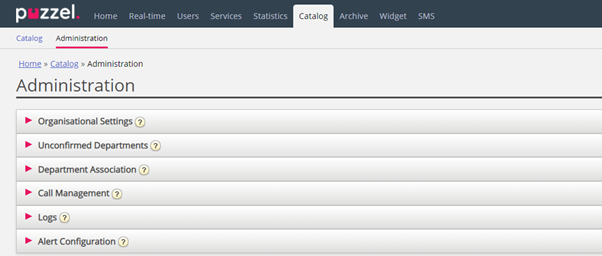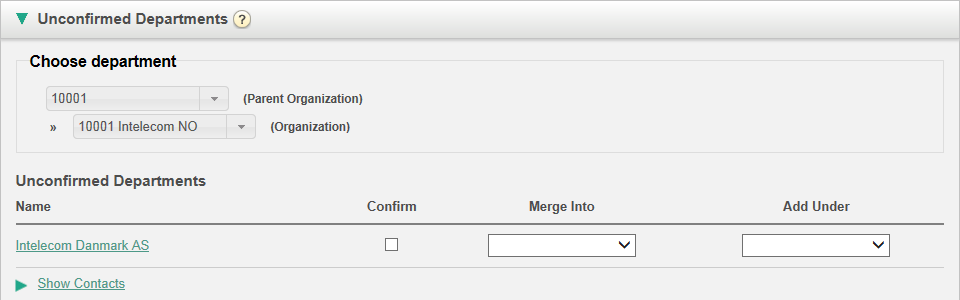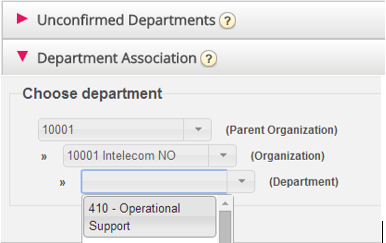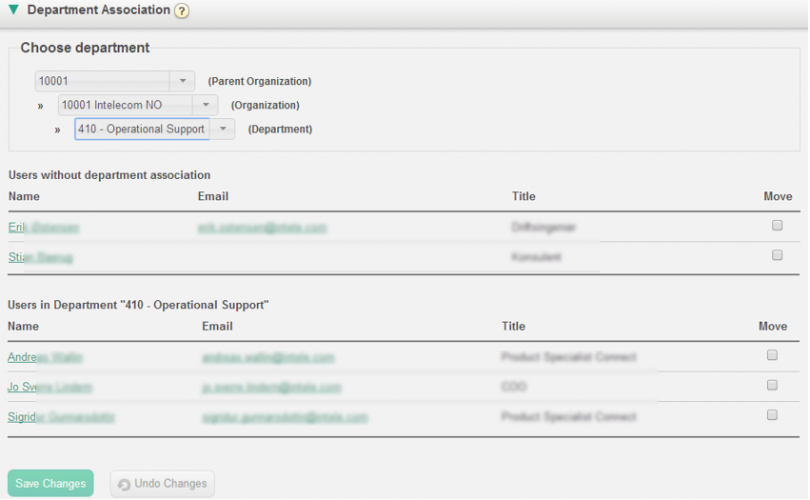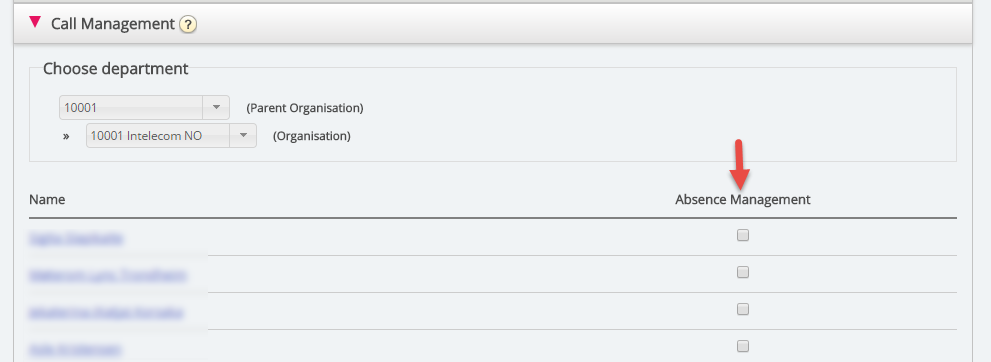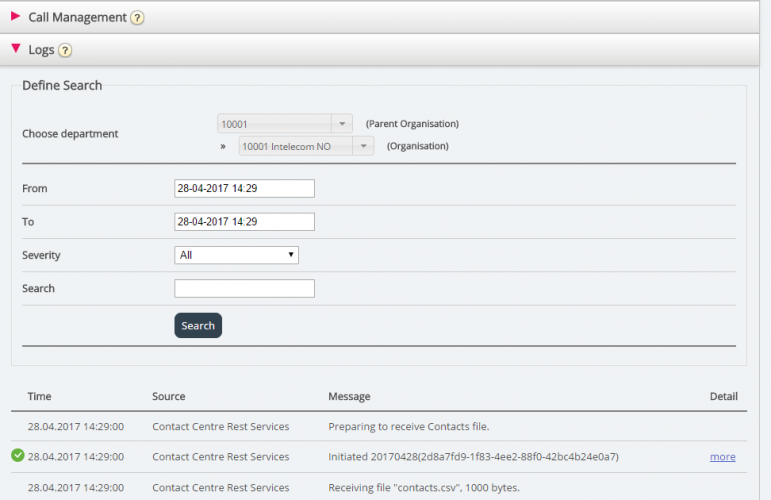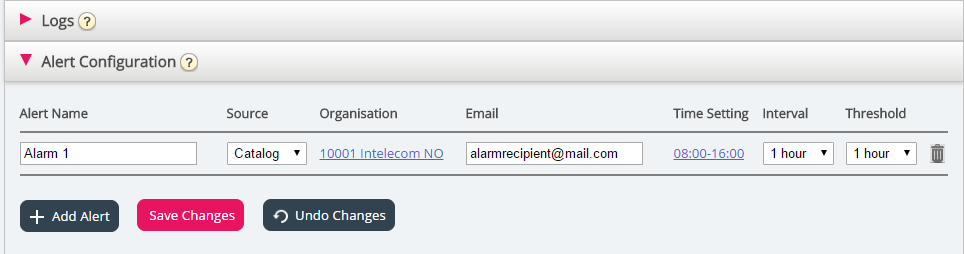Administratie
Onder Catalogus - Beheer zijn er verschillende accordeons.
Niet-bevestigde afdelingen
Als het afdelingsveld automatisch wordt gesynchroniseerd/geïmporteerd, moet u als beheerder deze bevestigen zodat de afdelingen tot de catalogus behoren en aan de hiërarchie worden toegevoegd. Deze afdelingen zullen automatisch de contactpersonen bevatten die een specifieke gesynchroniseerde afdeling in hun afdelingsveld hebben.
U hebt 3 mogelijkheden om te beslissen wat u met een afdeling gaat doen:
- Bevestigen: Vink dit vakje aan om de afdeling aan de hiërarchie toe te voegen.
- Samenvoegen in: Het is mogelijk om een gesynchroniseerde afdeling samen te voegen met een bestaande afdeling in de Catalogus. De oorspronkelijke afdeling wordt dan getoond en zal de contactpersonen van beide afdelingen bevatten.
- Toevoegen onder: Hier is het mogelijk om te selecteren onder welke organisatie of afdeling de huidige afdeling moet worden toegevoegd. Dit maakt een organisatorische hiërarchie van gesynchroniseerde afdelingen mogelijk.
Afdelingsassociatie
Met afdelingsassociatie kunt u beheren tot welke afdelingen gebruikers behoren. U kunt gebruikers tussen afdelingen verplaatsen en gebruikers die niet tot een bepaalde afdeling behoren aan een afdeling koppelen.
Na het kiezen van de relevante afdeling verschijnt een lijst van contactpersonen, verdeeld in twee verschillende lijsten/tabellen:
- De eerste is een lijst van gebruikers die geen afdelingsassociatie hebben
- De tweede lijst zal gebruikers bevatten die tot de gekozen afdeling behoren.
Om gebruikers naar een afdeling te verplaatsen, kiest u “gebruikers” uit de eerste tabel (Gebruikers zonder afdelingstoewijzing) en vinkt u vervolgens het vakje “Verplaatsen” aan, waarna u op Wijzigingen opslaan klikt. De gebruikers behoren nu tot de gekozen afdeling.
Indien u een gebruiker wilt verplaatsen van de huidige afdeling naar de nieuwe afdeling, vink dan het vakje “Verplaatsen aan” en klik op “Wijzigingen opslaan”. Nu zal deze gebruiker tot geen enkele afdeling behoren. De gebruiker zal in de eerste tabel verschijnen, zodat u de gebruiker naar de juiste afdeling kunt verplaatsen.
Beheer van gesprekken
Onder “Meldingenbeheer” kunt u de functie “Afwezigheidsbeheer voor individuele contactpersonen” in- en uitschakelen. Absentiebeheer wordt meestal gebruikt in telefooncentrales waar directe oproepen naar contactpersonen, meestal werknemers, worden doorgeschakeld naar de Puzzel-oplossing als ze niet worden beantwoord, zodat de beller gesproken afwezigheidsinformatie voor de contactpersoon kan horen als die beschikbaar is.
Nadat u “Organisatie” hebt gekozen, vinkt u de contacten aan waarvoor u gesproken afwezigheid wilt activeren
Logs
HHier kunt u zoeken naar wijzigingen en waarschuwingen voor de gekozen organisatie. Kies een tijdspanne, de ernst (Info, Wijziging, Waarschuwing, Fout of Alle), typ uw tekst en klik op “Zoeken”.
Waarschuwingsconfiguratie
In “Waarschuwingenconfiguratie” is het mogelijk om waarschuwingen voor contacten en afspraken toe te voegen. Deze alerts worden getriggerd op basis van wanneer contacten en afspraken voor het laatst zijn bijgewerkt. Dit is handig voor beheerders die op de hoogte gebracht willen worden als de synchronisatie van contacten of afspraken niet meer werkt.
- Naam van de waarschuwing: Naam van de waarschuwing.
- Bron: Catalogus of Kalender.
- Organisatie: De hiërarchie moet in aanmerking worden genomen, aangezien alle afdelingen onder deze organisatie zullen worden opgenomen en bijgevolg een alarm zullen veroorzaken.
- E-mail: Emailadres dat de waarschuwing zal ontvangen.
- Tijd instelling (Ontvanger tijd): Openingstijden voor de waarschuwing. Waarschuwingen zullen alleen binnen deze dagen/uren worden verzonden.
- Interval: Hoe vaak de waarschuwing zal worden verzonden zodra deze is getriggerd. Het systeem zal waarschuwingen blijven versturen tot synch weer data verstuurt.
- Drempel: Hoe oud de ingestelde gegevens moeten zijn voordat het systeem waarschuwingen begint te versturen.